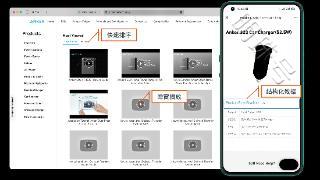- 我的订阅
- 科技
我们正处于一个信息大暴发的时代,每天都能产生数以百万计的新闻资讯!
虽然有大数据推荐,但面对海量数据,通过我们的调研发现,在一个小时的时间里,您通常无法真正有效地获取您感兴趣的资讯!
头条新闻资讯订阅,旨在帮助您收集感兴趣的资讯内容,并且在第一时间通知到您。可以有效节约您获取资讯的时间,避免错过一些关键信息。
如何把比较大的word文档变小?
在word办公软件的使用中,有时我们会遇到word文档突然变得很大,给传输和查阅都带来不便,那么我们怎么把比较大的word文档变小呢?

当打开较大的Word文档时,我们都可以看到里面的图片明显比较多,插入的图片估计也都比较大,从而造成整个Word文档比较大。如果想把文档变小些,实际上就是把里面的图片进行压缩,下面我们就来看一下,怎么把Word文档进行压缩从而使整个文档变小。
具体操作方法和步骤如下:
(1)点击【另存为选项】首先在电脑上打开要进行压缩的Word文档,然后点击左上角的office按钮图标,在弹出的菜单上点击“另存为”选项,或者直接按键盘上的f12键,都可以打开另存为窗口;

(2)点击【压缩图片】接着在打开的另存为窗口里面,点击最下面的工具,在弹出的下拉菜单中点击“压缩图片”选项;

(3)进行【压缩设置】然后在弹出的压缩图片窗口里,点击下面的“选项”按钮,接着在弹出的压缩设置窗口里,把压缩选项里面的两项都打上对勾,根据情况选择目标输出下面的选项,像素越低压缩出来文件越小,设置好以后点“确定”按钮返回上级

(4)点击确定【完成保存】最后先点击压缩图片窗口里的“确定”按钮,再点击另存为窗口中的“保存”按钮,按照提示进行保存即可。

通过以上的压缩操作,较大的word文档会得到一定的瘦身。
以上内容为资讯信息快照,由td.fyun.cc爬虫进行采集并收录,本站未对信息做任何修改,信息内容不代表本站立场。
快照生成时间:2022-12-13 18:18:18
本站信息快照查询为非营利公共服务,如有侵权请联系我们进行删除。
信息原文地址: